
Parallels 17. Dla komputerów Mac ułatwia uruchomienie Windows 11. Na Mac Intel lub M1 za pomocą bezproblemowej maszyny wirtualnej. Na Intel Mac możesz łatwo uruchomić ulubione programy Windows Side-Side z aplikacjami Mac. Oto jak go ustawić.
Dlaczego warto używać parallels?
Parallels to A. maszyna wirtualna Program, co oznacza, że działa oddzielny system operacyjny w symulowanym komputerze (zwany maszyną wirtualną) na komputerze Mac. Dzięki Parallels można uruchomić aplikacje Windows Side-by-Side z aplikacjami Mac przy użyciu trybu zwanego spójnością lub łatwo wyświetlać pulpit Windows do pracy z plikami Mac w aplikacjach z systemem Windows.
To jest w przeciwieństwie do Obóz dla rekrutów , co wymaga instalacji systemu Windows na osobnej partycji na SSD lub dysku twardym Mac. Dzięki obozowiu rozruchowym można użyć tylko systemu operacyjnego na czas-Mac lub PC, a nie oba i przełączanie między dwoma systemami operacyjnymi wymaga ponownego uruchomienia. W przeciwieństwie do obozu rozruchowego, Parallels przechodzi przechodzenie między Windows a Mac bardziej elastycznymi i płynami.
Co będziesz potrzebował
Parallels 17 obsługuje Windows 11 na MacOS Catalina, Big Sur i Monterey. Wersja domowa aplikacji kosztuje 80 USD, ale jeśli masz już starszą wersję, złap aktualizację za 50 USD. Możesz też ocenić parallels z bezpłatną próbą przez pewien okres czasu. Przeglądaj Strona internetowa Parallels. Aby uzyskać potrzebną wersję.
Potrzebujesz również licencji na Windows 11, który można kupić z Microsoft po zainstalowaniu systemu operacyjnego. W przypadku Intel Macs łatwo jest pobrać Windows 11 ISO. za darmo z witryny Microsoft.
Od 202 listopada, aby zainstalować system Windows 11 na M1 MAC, musisz pobrać plik Windows 11 na podglądu ramienia z Microsoft. Aby to zrobić, potrzebujesz konta Microsoft Zarejestrowany w programie Insider Windows . M1 MAS nie może uruchomić wersji Intel systemu Windows 11 w Parallels.
ZWIĄZANE Z: Jak uzyskać podgląd systemu Windows 11 na swoim komputerze
Jak zainstalować Windows 11 w Parallels na komputerze Mac
Po pierwsze, musisz Pobierz i zainstaluj Parallels 17 lub wyższy na komputerze Mac. Podczas procesu instalacji upewnij się, że pozwalasz na pulpit Parallels, aby uzyskać dostęp do pulpitu komputera, dokumentów i plików do pobrania, aby działać poprawnie.
Następnie, jeśli prowadzisz Intel Mac, Pobierz Windows 11 ISO Z witryny Microsoft. Na stronie pobierania zlokalizuj sekcję "Pobierz plik Windows 11 Disk (ISO)", wybierz "Windows 11" w menu rozwijanym, a następnie kliknij "Pobierz".
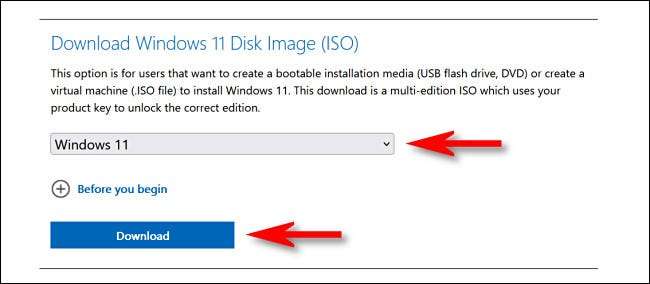
Jeśli korzystasz z M1 Mac, nie możesz użyć wersji systemu Windows Intel (X64). Zamiast tego musi Zarejestruj się w programie Insider Windows , a następnie pobierz kopię Windows Client Arm64 Podgląd Insider , który przyjdzie w pliku obrazu dysku VHDX.
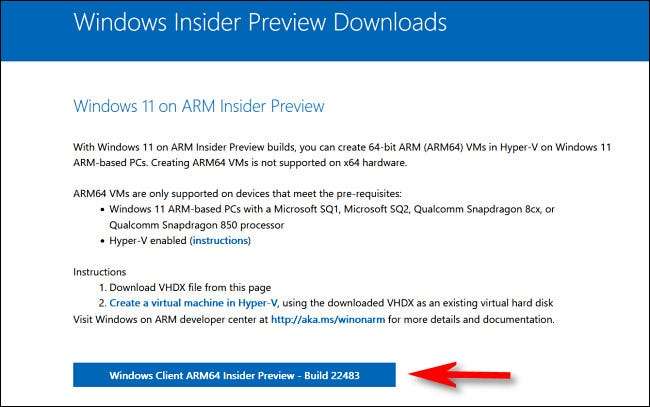
Po uzyskaniu potrzebnego obrazu systemu operacyjnego otwórz aplikację Parallels. Dla M1 MAC kliknij dwukrotnie plik VHDX właśnie pobrany i postępuj zgodnie z instrukcjami wyświetlanymi na ekranie w parallels, aby zainstalować system Windows 11. Niektóre z kroki będą podobne do procesu instalacji Intel opisanej poniżej.
Na Intel Mac otwórz asystenta instalacji i wybierz "Zainstaluj system Windows lub inny system operacyjny z pliku DVD lub obrazu" i kliknij "Kontynuuj".
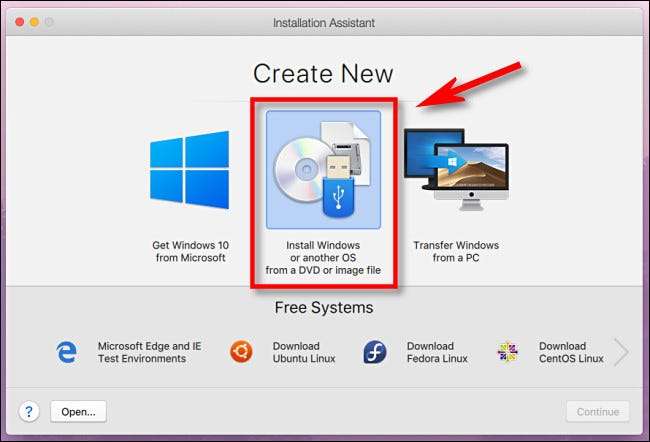
Parallels automatycznie zlokalizuje Windows 11 ISO na komputerze Mac. Wybierz go z listy i kliknij "Kontynuuj".
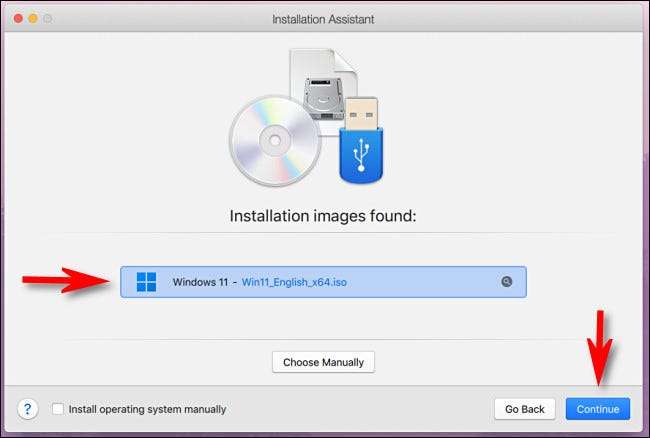
Następnie Parallels poprosi Cię o klucz licencyjny Windows. Jeśli masz jeden, możesz go teraz wejść. Jeśli nie, usuń zaznaczenie pola "Wpisz klucz licencyjny Windows dla szybszej instalacji" i kliknij "Kontynuuj".
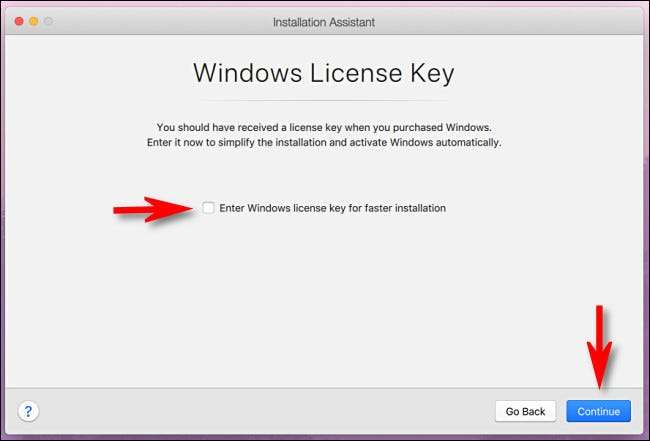
Standardowe Windows 11 ISO zawiera informacje o instalacji dla wielu różnych edycji Windows 11. Wybierz ten, który chcesz zainstalować z menu rozwijanego (takie jak "Windows 11 Home" lub "Windows 11 Pro") i kliknij "Kontynuuj". Należy pamiętać, że każda edycja ma swój własny punkt, który wejdzie do gry, gdy kupisz licencję Windows 11 później.
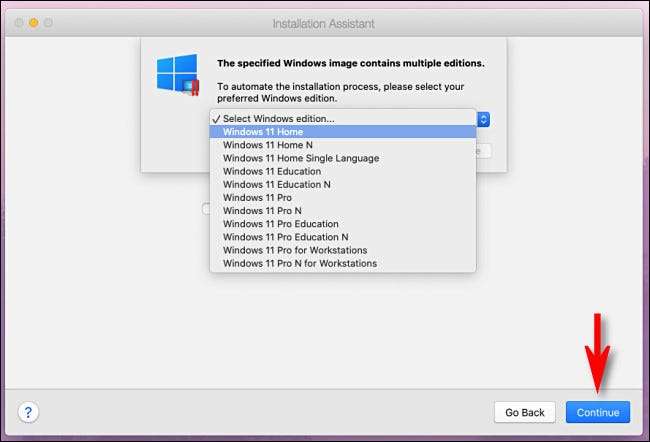
Dalej, Parallels poprosi, czy będziesz używać okien przede wszystkim dla wydajności lub gier. Wybierz ten, który pasuje do Twoich potrzeb i kliknij "Kontynuuj".
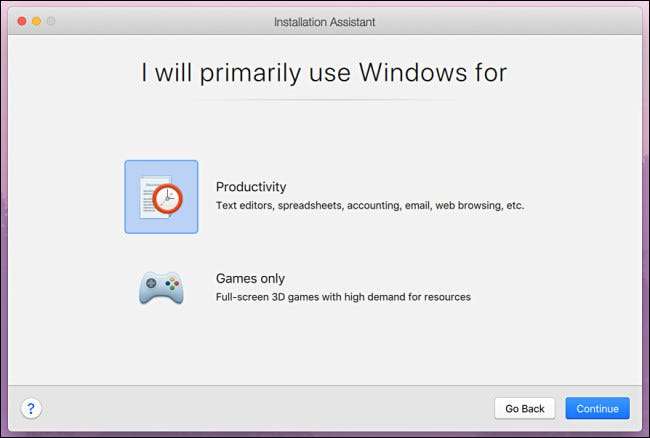
Zacznie się instalacja systemu Windows 11. Parallels obsługuje go automatycznie, a zobaczysz postęp w małym oknie maszyny wirtualnej na komputerze Mac.
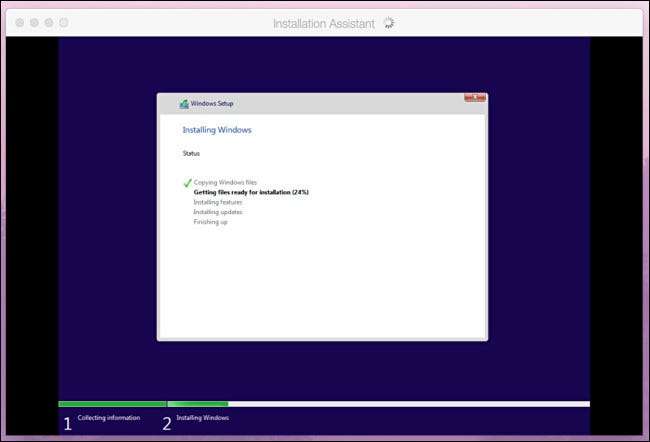
Gdy proces instalacji jest kompletny zarówno na M1, jak i Intel Macs, zobaczysz komunikat "Instalacja kompletna". Kliknij wewnątrz okna, aby kontynuować.
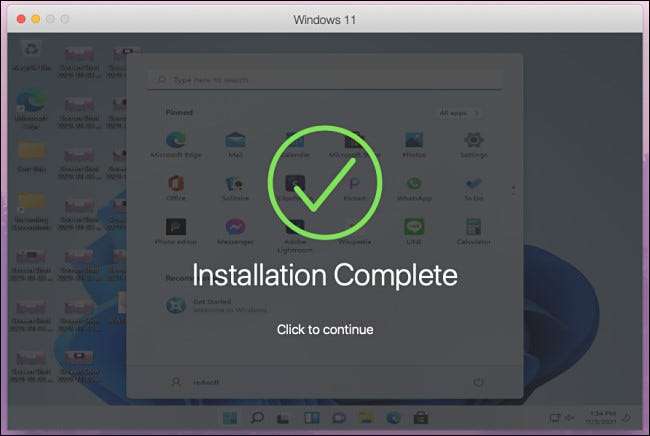
W tym momencie, jeśli używasz wersji próbnej Parallels, aplikacja poprosi Cię o zarejestrowanie konta Parallels. W przeciwnym razie zobaczysz Desktop Windows 11, a będziesz gotowy do pracy.

Aby przełączyć się w tryb bezproblemowy, w którym można użyć aplikacji Windows i Mac Side-by-Side, skupić się na oknie "Windows 11" i wybierz Widok & GT; Wprowadź spójność w pasku menu. Możesz też nacisnąć Ctrl + Command + C na klawiaturze.
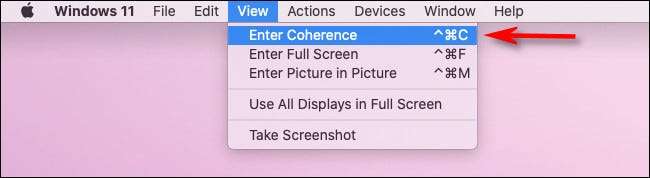
Aby wyjść z trybu spójności później, kliknij ikonę logo systemu Windows w doku i wybierz Widok & GT; Wyjdź spójność w pasku menu. Lub możesz ponownie nacisnąć Ctrl + Command + C.
Gdy jesteś gotowy kupić licencję Windows 11, uruchom aplikację Ustawienia w systemie Windows 11 i kliknij "System" na pasku bocznym. Kliknij "Aktywuj teraz" Wtedy "Open Store" i będziesz mógł kupić licencję Windows w Microsoft Store. Powodzenia i szczęśliwe komputery!
ZWIĄZANE Z: Nie potrzebujesz klucza do instalowania i korzystania z Windows 10







